Créer un portail captif sous pfSense 2.6
- Pare-feu
- pfSense
- 13 août 2025 à 16:34
-

- 2/2
Ouvrez un nouvel onglet ou une nouvelle fenêtre et allez dans : Services -> DHCP Server.
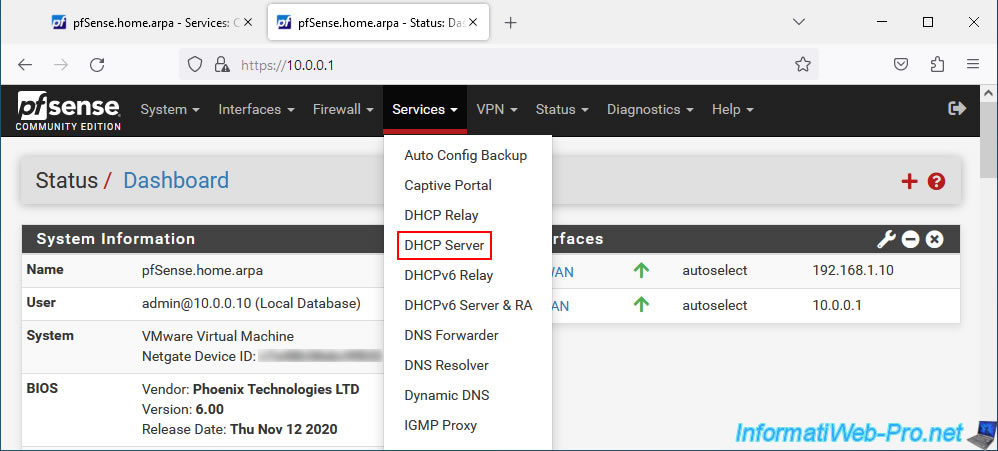
Vérifiez que la case "Enable DHCP server on LAN interface" est cochée et que la configuration est correcte dans votre cas.
Si ce n'est pas le cas, cochez cette case, configurez le serveur DHCP de pfSense.
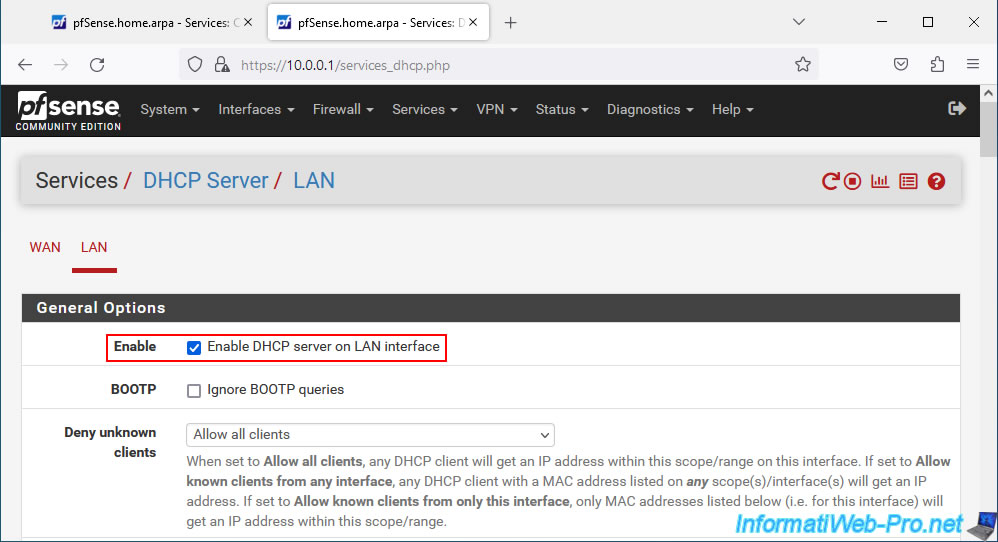
Si vous avez spécifié une valeur pour le paramètre "Hard timeout" de votre portail captif, assurez-vous que cette valeur est plus élevée que celles définies pour les paramètres "Default lease time" et "Maximum lease time" de serveur DHCP.
Ensuite, n'oubliez pas de cliquer sur "Save" en bas de cette page (pour le serveur DHCP).
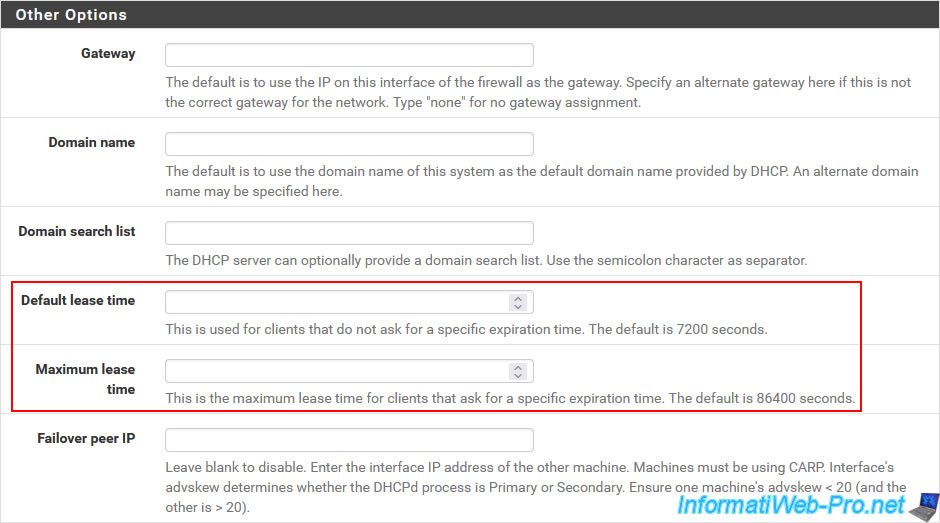
Ensuite, allez dans : Services -> DNS Resolver.
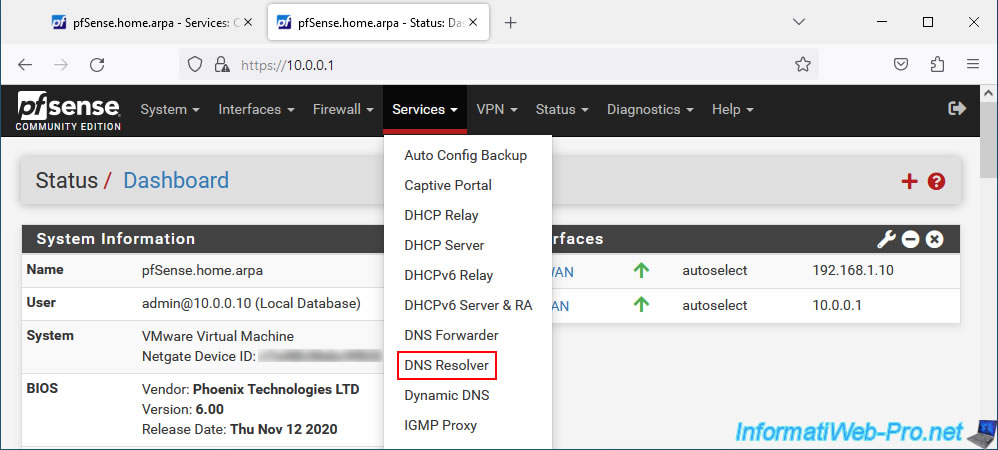
Assurez-vous que la case "Enable DNS Resolver" est cochée.
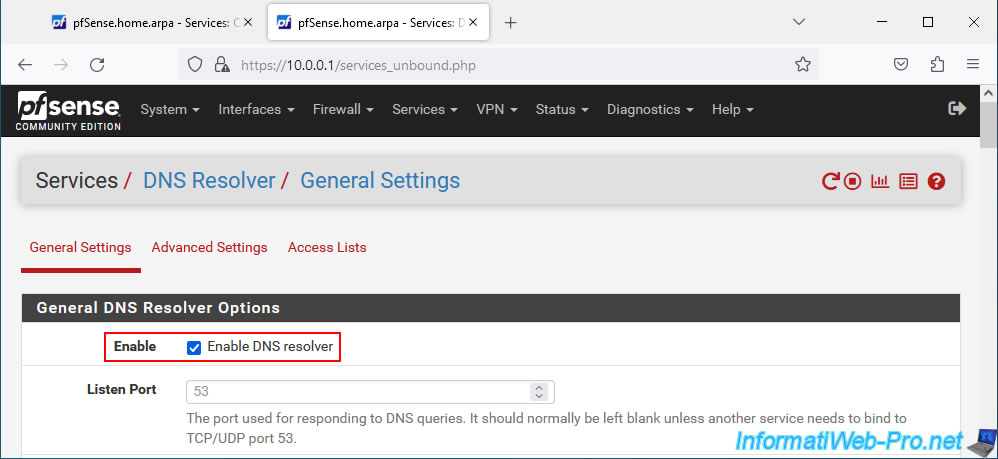
Dans la page de configuration du résolveur DNS (DNS Resolver), assurez-vous également de cocher la case "Enable Forwarding Mode".
Puis, cliquez sur "Save" en bas de page pour sauvegarder la configuration du résolveur DNS (DNS Resolver).
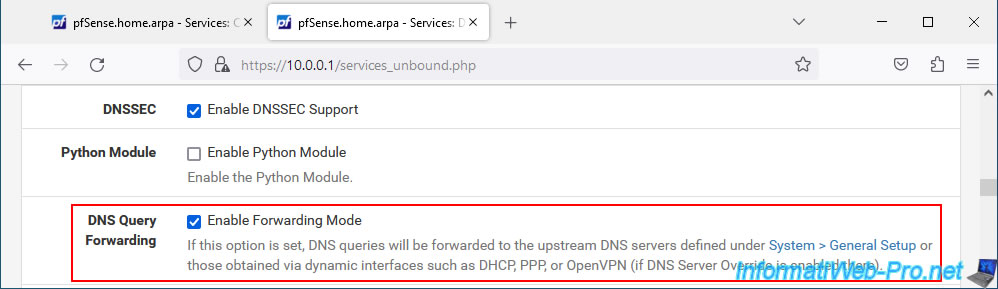
Maintenant que la configuration DHCP et DNS ont été vérifiées, sauvegardez la configuration de votre nouveau portail captif en cliquant sur "Save".
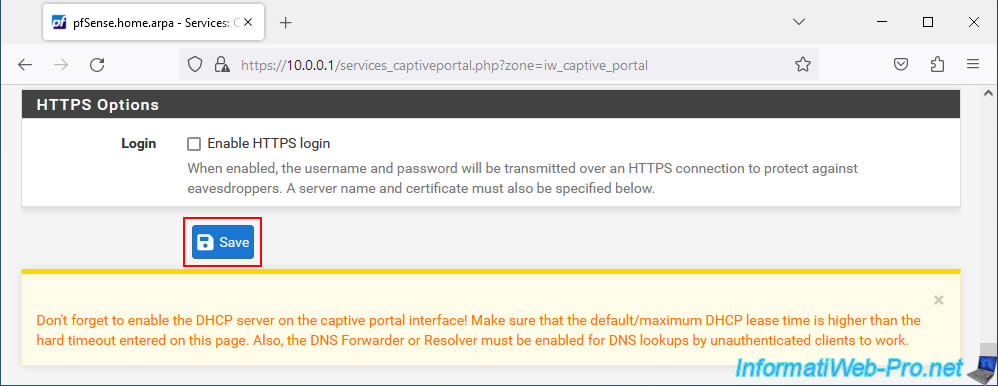
Quelques secondes plus tard, votre navigateur web (dans notre cas : Mozilla Firefox) remarquera que votre accès à Internet nécessite que vous vous connectiez.
Cliquez sur le bouton : Afficher la page de connexion du réseau.
Plain Text
Ce réseau nécessite que vous vous connectiez à un compte pour utiliser Internet.
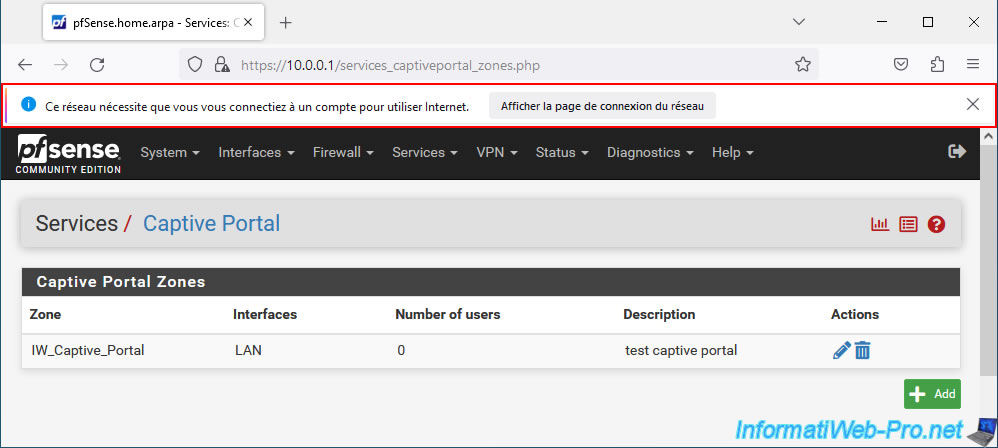
3. Connexion au portail captif de pfSense
Le portail captif de pfSense apparait.
Connectez-vous avec un compte d'utilisateur existant sur votre machine pfSense.
Dans notre cas, nous avons utilisé le compte "admin", car il existe par défaut.
Comme vous pouvez le voir, le portail captif de pfSense est accessible sur la même adresse IP, mais sur un port différent (en l'occurrence, le port 8002).

Vous serez ensuite redirigé vers la page à laquelle vous tentiez d'accéder.
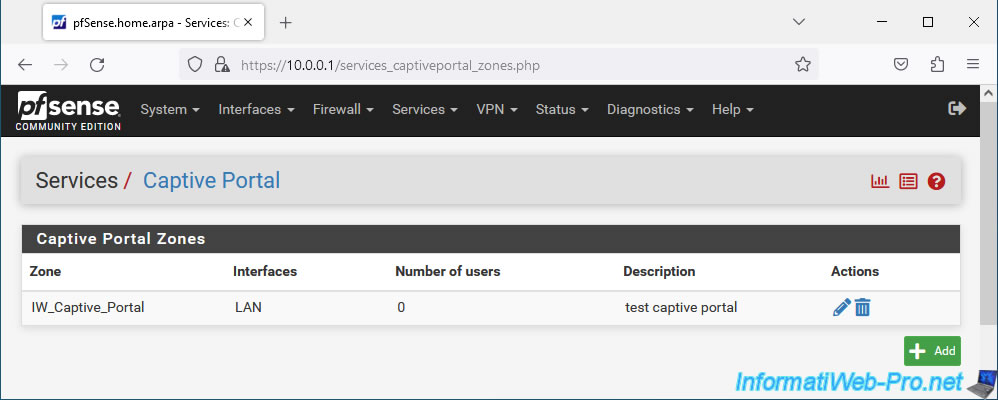
A partir de maintenant, l'accès à Internet refonctionne de façon transparente pour cet utilisateur.
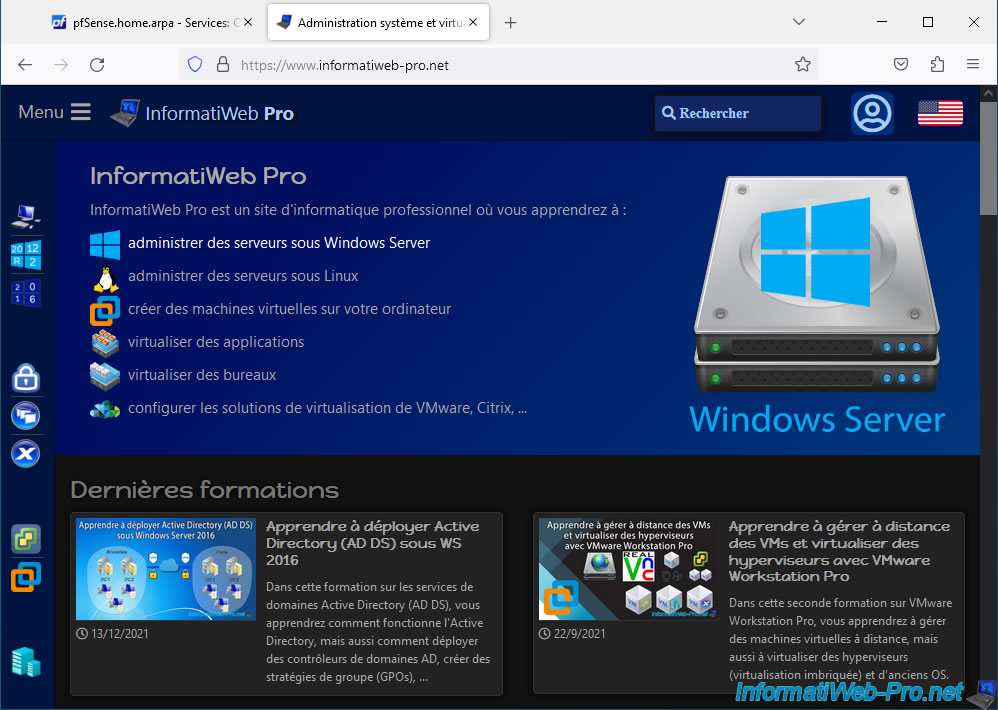
Si vous rafraichissez la page "Captive Portal" de pfSense, vous verrez qu'un utilisateur est actuellement connecté.
Notez que vous pouvez voir la liste des utilisateurs connectés, ainsi que les journaux système des portails captifs en cliquant sur les icônes rouges situées en haut à droite de la page.
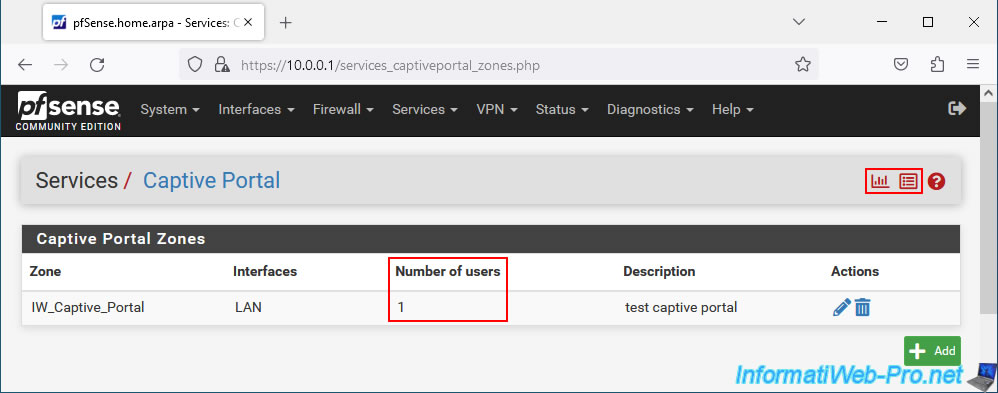
Dans la section "Users Logged In", vous verrez la liste des utilisateurs actuellement authentifiés sur le portail captif avec :
- IP address : leur adresse IP
- MAC address : leur adresse MAC
- Username : le nom d'utilisateur utilisé pour s'authentifier sur le portail captif ou "unauthenticated" si vous avez désactivé l'authentification sur votre portail captif.
- Session start : à quel moment celui-ci s'est authentifié sur le portail captif.
- Last activity : indique la date / heure de la dernière activité de chaque utilisateur (visible uniquement en cliquant sur le bouton "Show Last Activity").
- Actions : permet de forcer la déconnexion d'un utilisateur en cliquant sur l'icône représentant une poubelle.
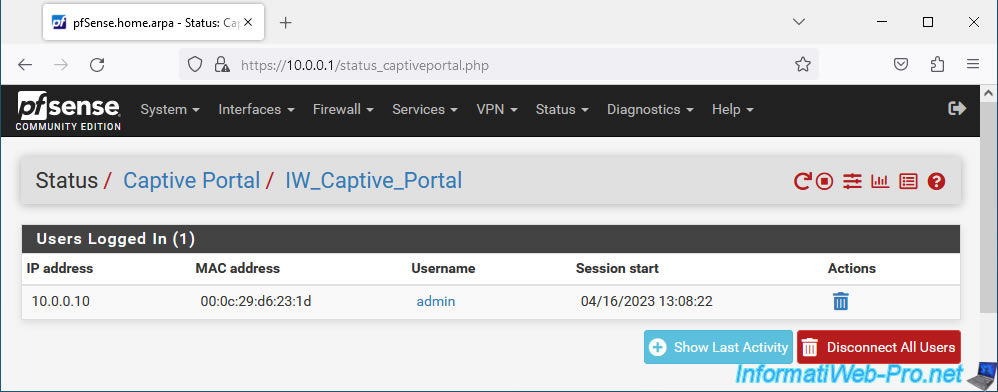
Dans les journaux du portail captif, vous verrez les événements de reconfiguration du portable captif, ainsi que les connexions réussies ou non, les déconnexions d'utilisateurs, ...
Cette page est aussi accessible en passant par le menu "Status -> System Logs", puis en allant dans les onglets : Authentication -> Captive Portal Auth.
Plain Text
Apr 16 13:05:29 logportalauth 367 Zone: iw_captive_portal - Reconfiguring captive portal(IW_Captive_Portal). Apr 16 13:08:22 logportalauth 367 Zone: iw_captive_portal - ACCEPT: admin, 00:0c:29:d6:23:1d, 10.0.0.10 Apr 16 14:22:41 logportalauth 368 Zone: iw_captive_portal - ACCEPT: admin, 00:0c:29:d6:23:1d, 10.0.0.10 Apr 16 14:23:06 logportalauth 367 Zone: iw_captive_portal - Reconfiguring captive portal(IW_Captive_Portal). Apr 16 14:24:08 logportalauth 368 Zone: iw_captive_portal - DISCONNECT: admin, 00:0c:29:d6:23:1d, 10.0.0.10
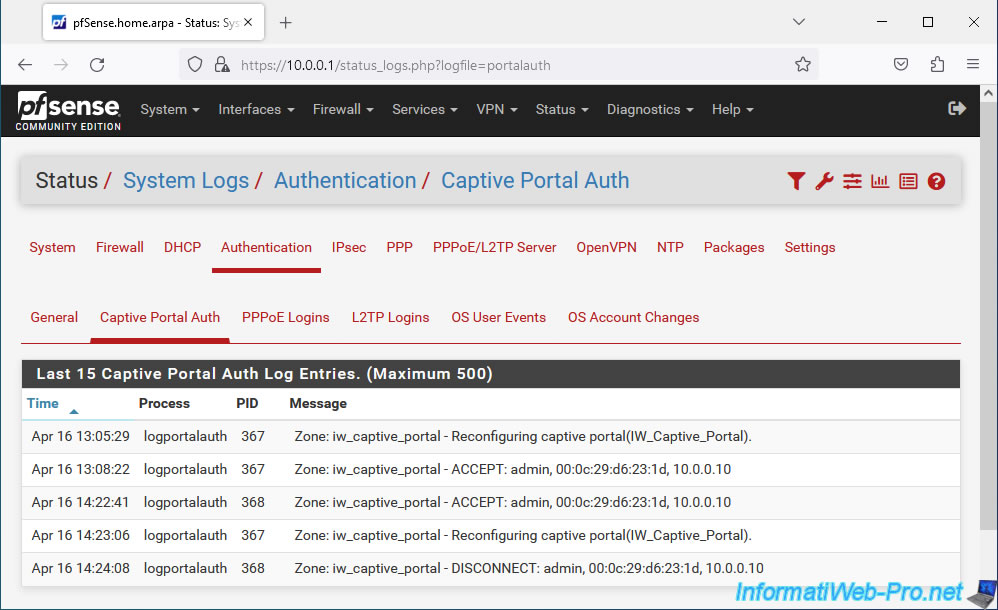
4. Se déconnecter du portail captif de pfSense
Si vous avez activé l'option "Enable logout popup window" dans la configuration de votre portail captif, un popup est censé apparaitre automatiquement après l'authentification sur le portail captif.
Néanmoins, étant donné que les navigateurs web bloquent par défaut les popups pour bloquer les fenêtres publicitaires qui devenaient trop envahissantes, il est fort probable que celui-ci n'apparaisse pas.
Si besoin, adaptez les exceptions pour les popups sur les PCs clients et fournissez l'URL du portail captif dans les favoris du navigateur web pour que les utilisateurs puissent se déconnecter du portail captif.

Notez qu'en retournant dans l'historique de votre navigateur web, vous pourrez réaccéder à l'adresse du portail captif pour vous déconnecter manuellement.
En effet, étant donné que vous êtes déjà authentifié sur celui-ci, le message "The portal session is connected" apparaitra et vous pourrez vous déconnecter en cliquant sur le bouton "Disconnect" si vous le souhaitez.
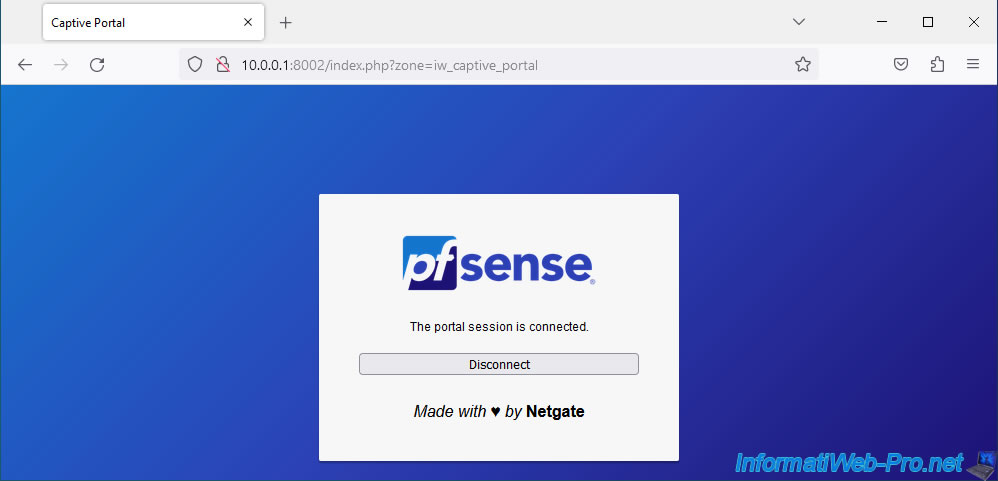
Ensuite, la page de connexion réapparaitra.
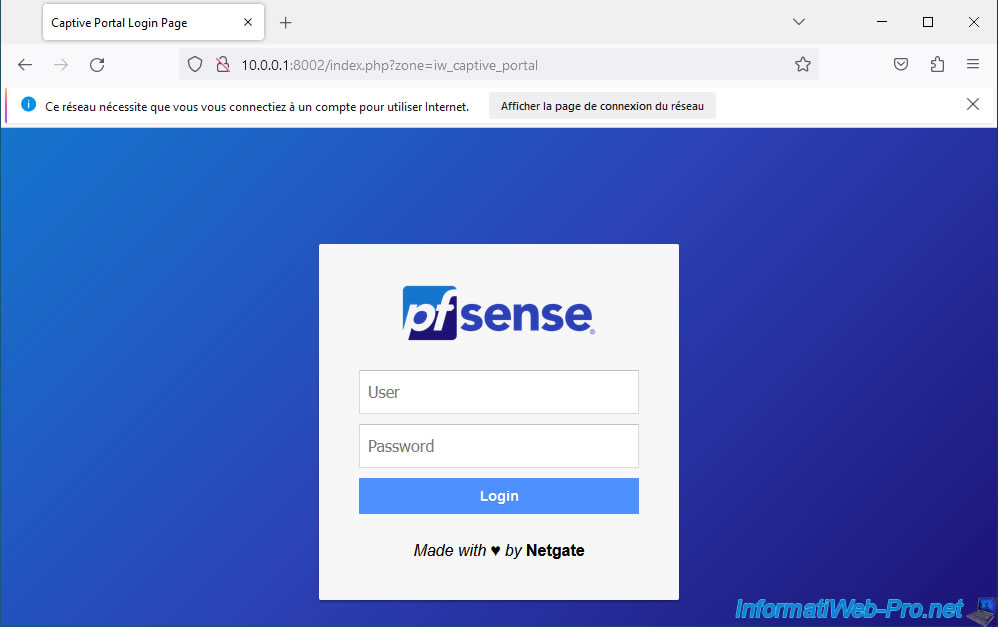
Partager ce tutoriel
A voir également
-

Pare-feu 8/8/2025
pfSense 2.6 - Configurer un lien LACP (LAGG)
-

Pare-feu 15/5/2025
pfSense 2.6 - Installation sous VMware ESXi
-

Pare-feu 13/6/2025
pfSense 2.6 - Planifier une règle dans le pare-feu
-

Pare-feu 30/7/2025
pfSense 2.6 - Sauvegarder et restaurer la configuration

Pas de commentaire